
Chcete v systému Windows 10, že po kliknutí na tlačítko Hledat na hlavním panelu otevřete panel Hledat ne v levém dolním rohu, ale ve středu plochy. Existuje malý trik, díky kterému se vyhledávací pole objeví nahoře, jakmile něco napíšete v nabídce Start nebo stisknete tlačítko Hledat. Díky jednoduchému nastavení registru lze tuto novou funkci povolit ve stabilních verzích operačního systému. Uvidíme, jak toho lze dosáhnout..
Jak to vypadá:
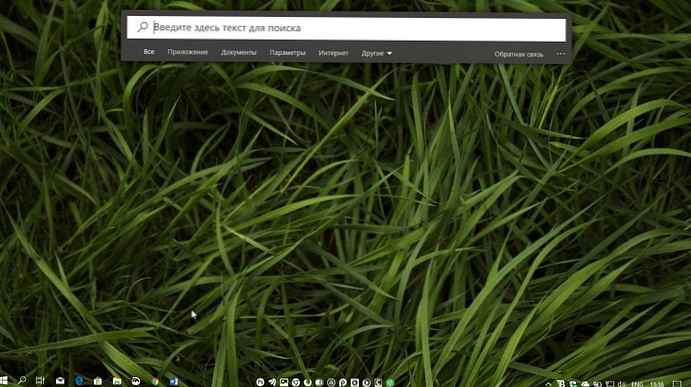
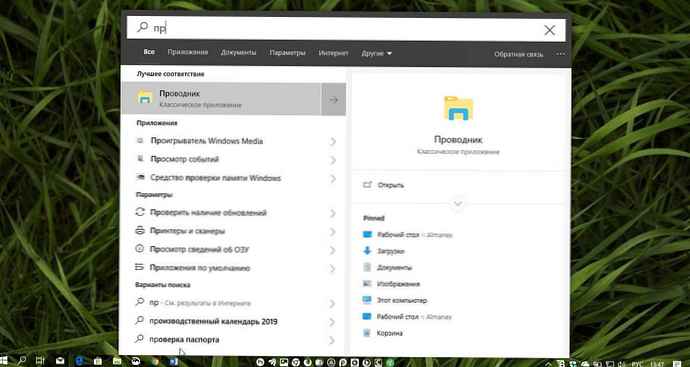
Kdo ví, možná v budoucnu se Microsoft může rozloučit s obvyklou rozbalovací nabídkou vyhledávání a dát mu nový vzhled ve středu plochy.
Přesuňte Windows 10 Search do středu plochy.
Chcete-li tuto funkci povolit, musíte provést malou úpravu v registru.
Krok 1: Spusťte Editor registru.
Krok 2: Přejděte na následující cestu:
HKEY_CURRENT_USER \ Software \ Microsoft \ Windows \ CurrentVersion \ Search
Krok 3: V pravé části okna v sekci Hledat vytvořit parametr DWORD (32bitový) s názvem Immersivesearch
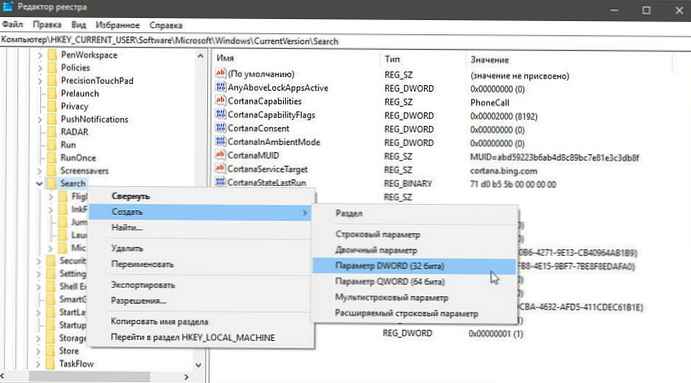
Krok 4: Poklepejte na něj a nastavte hodnotu na 1.
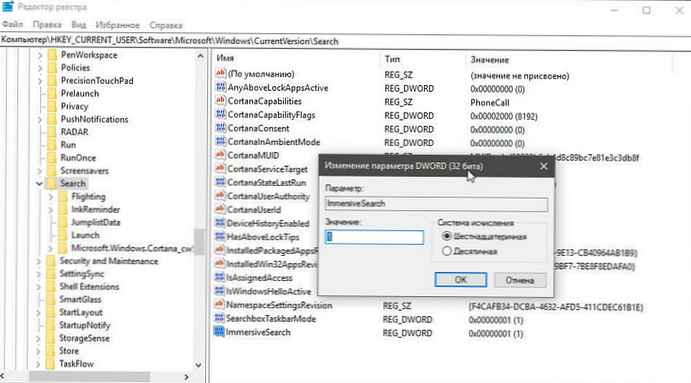
Krok 5: Spusťte správce úloh a restartujte Průzkumníka nebo restartujte počítač.
To je vše. Bez ohledu na to, zda kliknete na tlačítko Hledat na hlavním panelu nebo začnete psát něco v otevřené nabídce Start, objeví se ve středu plochy okno hledání. Pokud chcete vrátit výchozí nastavení, jednoduše vymažte vytvořený parametr a restartujte Průzkumník.
Jak povolit plovoucí vyhledávání se zaoblenými rohy v systému Windows 10
Nový plovoucí vyhledávací panel obsahuje změny uživatelského rozhraní, seznam nejlepších aplikací, nedávné aktivity a vylepšený výkon. Takto to vypadá.
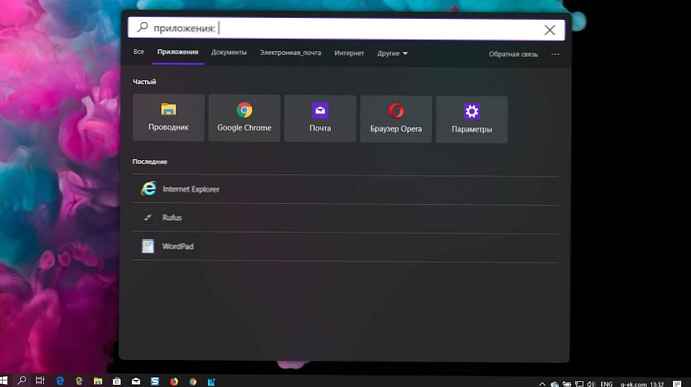
Tento nový skrytý vyhledávací panel připomíná vyhledávací pole Apple MacOS Spotlight. Plovoucí vyhledávací lišta, která zobrazuje výsledky hledání v samostatném okně ve středu plochy. Jakmile je povoleno, lze jej otevřít pomocí výchozí sekvence kláves Win + S.
Chcete-li umožnit hladké vyhledávání v systému Windows 10 se zaoblenými rohy,
- Stáhněte si následující archiv ZIP: Stáhnout ZIP archiv.
- Rozbalte jeho obsah do libovolné složky.
- Poklepejte na soubor "Povolit plovoucí vyhledávání Windows 10.reg" povolit plovoucí vyhledávání.
- Chcete-li vrátit výchozí nastavení, použijte dodaný soubor "Zakázat plovoucí vyhledávání Windows 10.reg".
Jak to funguje
Chcete-li povolit nové možnosti vyhledávání, výše uvedené soubory upravují několik hodnot registru.
Krok 1. Otevřete editor registru a jděte do sekce
HKEY_CURRENT_USER \ Software \ Microsoft \ Windows \ CurrentVersion \ Search \
Krok 2. Zde musíte vytvořit nový 32bitový parametr DWORD s názvem Immersivesearch. Nastavením hodnoty na 1.
Krok 3. Přejděte do sekce
HKEY_CURRENT_USER \ Software \ Microsoft \ Windows \ CurrentVersion \ Search \ Flighting \
Krok 4. Zde vytvořte novou subsekci “Přepsat"dostat se na cestu."
HKEY_CURRENT_USER \ Software \ Microsoft \ Windows \ CurrentVersion \ Search \ Flighting \ Override
Krok 5. V poli „Přepsat"vytvořit dva 32bitové parametry DWORD:
- ImmersiveSearchFull = 1.
- CenterScreenRoundedCornerRadius = 9.
Restartujte Průzkumník nebo se odhlaste a přihlaste se. Všechny!
Líbilo se vám tento malý trik? Sdílejte s námi komentáře níže..











